Каждому человеку свойственно высказывать свое мнение. Это правило действует не только при личном общении с глазу на глаз, а и во время переписки в интернете. В этой статье речь пойдет о комментариях под видеозаписями на легендарном сервисе YouTube. Ниже вы сможете узнать, как отвечать другим пользователям, писать автору ролика и переписываться под видео с помощью телефона.

Зачем нужны комментарии на YouTube
Благодаря комментариям пользователь может вести диалог с автором видеоролика, а также оставлять положительные и негативные отзывы. Помимо этого, с их помощью осуществляется переписка с другими подписчиками канала. Нередко под популярными клипами можно найти сотни сообщений, которые пользователи оставляют ежеминутно.
Именно с помощью комментариев авторы клипов раскручивают свои каналы, так как сервис положительно относится к обсуждаемым видео. Популярные видеозаписи чаще отображаются в ленте, а также могут попасть в раздел с рекомендованными роликами.
Как прокомментировать клип
Оставить свой отзыв на YouTube достаточно просто, для этого необходимо выполнить такие действия:
- Найдите поле для комментариев, расположенное под видеозаписью.
- Кликните по нему ЛКМ и введите свое сообщение.
- Для того чтобы опубликовать текст, просто нажмите на строку «Оставить комментарий».

Буквально за три шага вы сможете поблагодарить автора ролика за его работу или опровергнуть представленный на видео контент.
Как ответить на сообщение другого подписчика
Под популярными видеозаписями можно найти сотни комментариев, в которых пользователи общаются не только с автором клипа, а друг с другом. Для того чтобы написать какому-либо подписчику канала, необходимо выполнить такие действия:
- Под строкой для ввода текста найдите комментарий другого пользователя.
- Нажмите на пункт «Ответить», который расположен рядом с сообщением.
- Введите необходимый текст, после чего кликните на строку «Ответить».
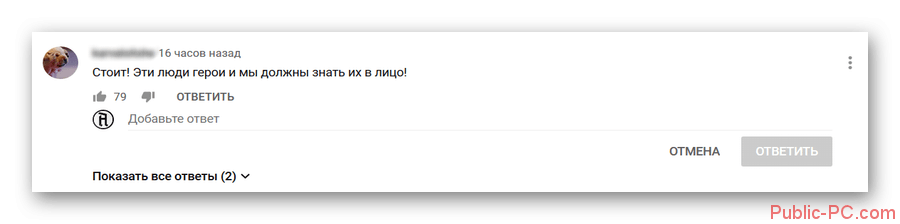
Таким образом, каждый пользователь сможет понять, кому именно адресовано ваше сообщение. Собеседнику дополнительно придет уведомление от сервиса, что с ним начали вести диалог.
Обратите внимание, при желании можно отсортировать все представленные под видеозаписью комментарии по новизне и популярности. Для этого в начале блока с сообщениями предусмотрены соответствующие надписи.
Как оставить комментарий и ответить на сообщение с помощью смартфона
Многие пользователи для просмотра клипов на YouTube используют телефоны. Разработчики сервиса предусмотрели для юзеров возможность комментировать видео через мобильную версию. Для того чтобы оставить сообщение, необходимо проделать такие шаги:
- Перейдите на страницу с видеороликом, после чего найдите поле с сообщениями пользователей.
- Над ним расположено окно «Оставьте комментарий». После нажатия на него вы сможете ввести необходимый текст.
- Для того чтобы отправить сообщение, просто тапните по иконке с изображением самолетика.
Если вы хотите ответить на комментарий другого пользователя, то необходимо будет проделать следующее:
- Возле сообщения необходимого юзера найдите иконку «Ответить».
- Нажмите на нее, после чего перед вами отобразится поле для ввода текста.
- Напишите ваше сообщение и тапните по значку с изображением самолетика.
Обратите внимание, в начале текста будет указан никнейм пользователя, на чей комментарий вы отвечаете. Его нельзя удалять ни в коем случае. По сути, переписка с помощью смартфона ничем не отличается от общения через браузерную версию сервиса.
Заключение
Как видите, оставить свой комментарий под видеороликом достаточно просто. Таким образом, вы сможете выразить благодарность автору клипа или раскритиковать его работу. Помимо этого, вы можете вести дискуссии под видеозаписью, переписываясь не только с автором, а и с другими подписчиками канала.